ホームページ >モバイルチュートリアル >iPhone >iPhone 12をハードリセットする方法は? iPhone 12を強制再起動する手順を詳しく解説
iPhone 12をハードリセットする方法は? iPhone 12を強制再起動する手順を詳しく解説
- WBOYWBOYWBOYWBOYWBOYWBOYWBOYWBOYWBOYWBOYWBOYWBOYWB転載
- 2024-01-02 19:54:513427ブラウズ
iPhone 12 シリーズがリリースされた年、Apple 携帯電話の需要は供給をはるかに上回りました。 2020 年の第 4 四半期だけで、Apple の携帯電話サプライチェーンの注文量は約 8,500 万台に達しました。
時間が経つにつれて、iPhone 12を使用しているユーザーはさまざまな問題に直面し始めました。これらの問題には、画面のスライドが遅い、黒い画面と無応答、アプリケーション インターフェイスでのスタック、クラッシュと予期しない再起動などが含まれます。

インターネットで強制再起動を試行すると問題を解決できることを知りましたが、強制再起動を正しく実行する方法がわかりませんか?今日はiPhone12シリーズ各機種の再起動・強制再起動の方法をお教えします!
1. 再起動操作
iPhone 12 の再起動プロセスは、実際には、まずデバイスをシャットダウンし、次に電源ボタンを長押しして再起動します。
したがって、iPhoneの電源を入れるプロセスは同じであり、iPhone12シリーズモデルのシャットダウン方法に焦点が当てられます。
1. キーの組み合わせ
iPhone 12 の電源オフ ボタンと音量上下ボタンを押し続けるか、これら 3 つのキーを同時に押し続けて、さまざまな機能を実行します。これらの操作は、電話機のシャットダウンや音量の調整など、さまざまな状況で使用できます。この設計により、ユーザーの操作が容易になり、ユーザー エクスペリエンスが向上します。電話の電源を切る場合も、音量を調整する場合も、すべて簡単なキーの組み合わせで行うことができます。このデザインはiPhone12にも採用され、ユーザーの間で広く認知され、使用されています。
電源オフ スライダーが表示されるまで電話画面を長押しします。次に、電源オフ アイコンを指で押したまま右にスライドさせて、電話機の電源をオフにします。
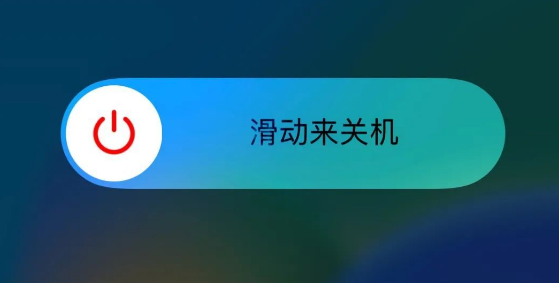
2. シャットダウンの設定
iPhone12の[設定]-[一般]-[シャットダウン]を開き、シャットダウンオプションをクリックし、シャットダウンアイコンをスライドして電話の電源を切ります。
iPhone 12 をシャットダウンした後、約 10 秒待ってから電源ボタンを長押しして iPhone を再起動します。
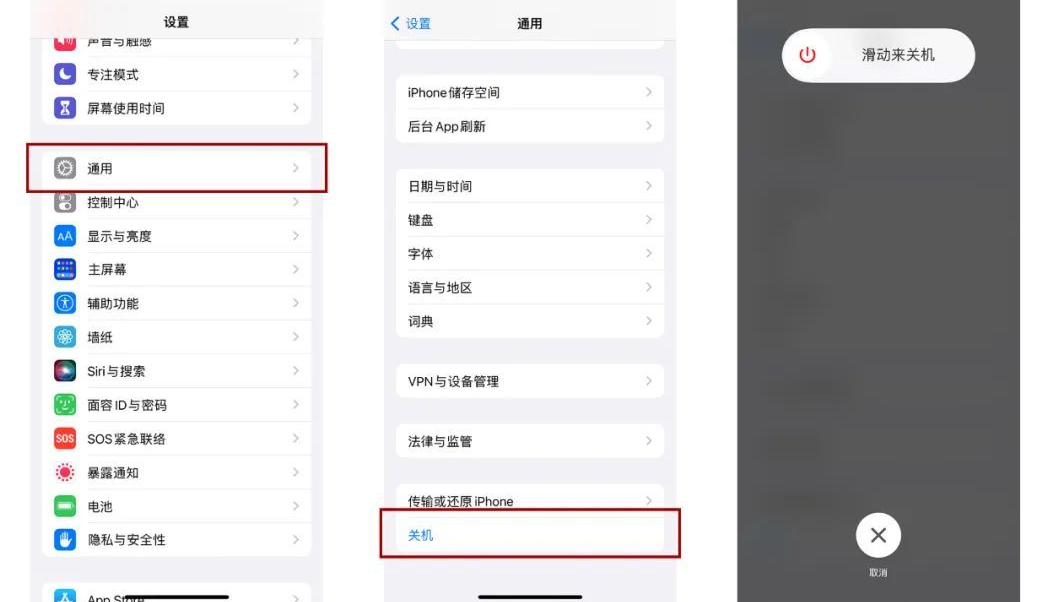
2. 再起動
このレベルを完了するには、まず「Assistive Touch」機能がオンになっていることを確認する必要があります。この機能は、白いドットをオンにすることで実現できます。小さな白い点がオンになると、それをゲーム内の操作を支援するために使用できます。 このゲームでは、写真の中から時系列的に矛盾した場所を 12 か所見つける必要があります。これらは、オブジェクト、シンボル、またはその他の時代錯誤的な要素である可能性があります。写真の細部を注意深く見て、私たちがよく知っている時代と比較する必要があります。時代錯誤を見つけたら、クリックしてマークを付けることができます。 Assistive Touch を使用すると、こうした時代錯誤をより早く見つけることができます。小さな白い点を使用して画像の詳細を拡大したり、マークしたい場所を正確にクリックしたりできます。 このレベルを完了するまでは、忍耐強く注意する必要があります。時代錯誤がより深いところに隠されている場合もあるため、あらゆる細部に細心の注意を払い、どこも見逃さないように努める必要があります。 このガイドを通じて、皆さんが「言葉遊びの花」の懐かしいお掃除レベルを無事にクリアし、パズルを解く楽しさを楽しんでいただければ幸いです。皆さんも頑張ってください!
携帯電話を開く操作方法は次のとおりです。まず、携帯電話の[設定]オプションを開きます。次に、設定インターフェイスで [アクセシビリティ] オプションを見つけ、クリックして入力します。次に、アクセシビリティ インターフェイスで [タッチ] オプションを見つけ、クリックして入力します。最後に、タッチインターフェースで[Assistive Touch]オプションを見つけてオンにします。このようにして、携帯電話の補助タッチ機能が正常にオンになりました。このハウツーがお役に立てば幸いです。
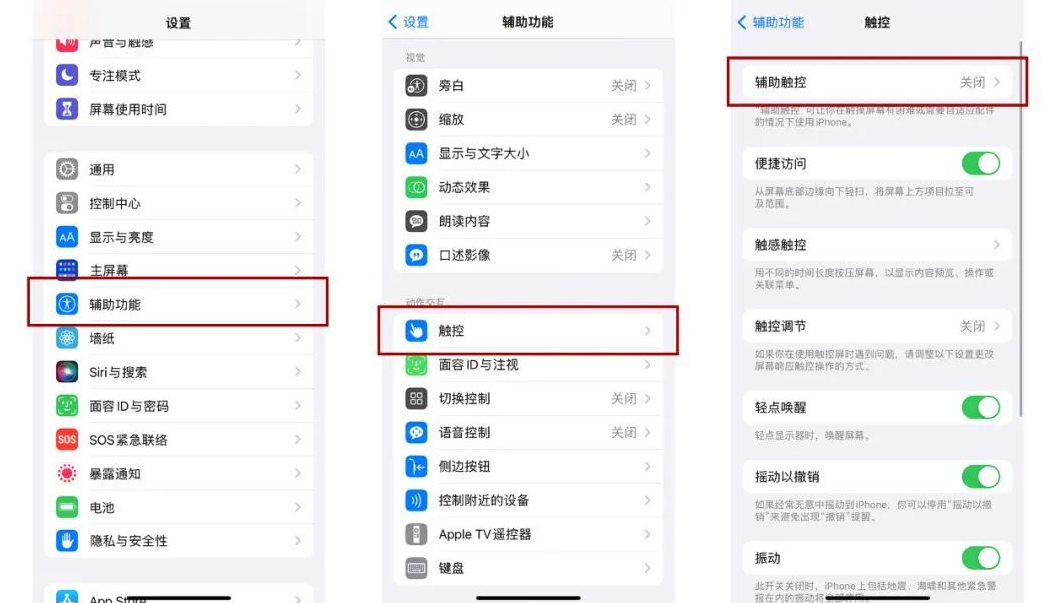
Xiaabaidian 機能をオンにした後、Xiaabaidian-[デバイス]-[その他]をクリックし、[再起動]をクリックし、メッセージに従って[再起動]をクリックしてシャットダウンします。
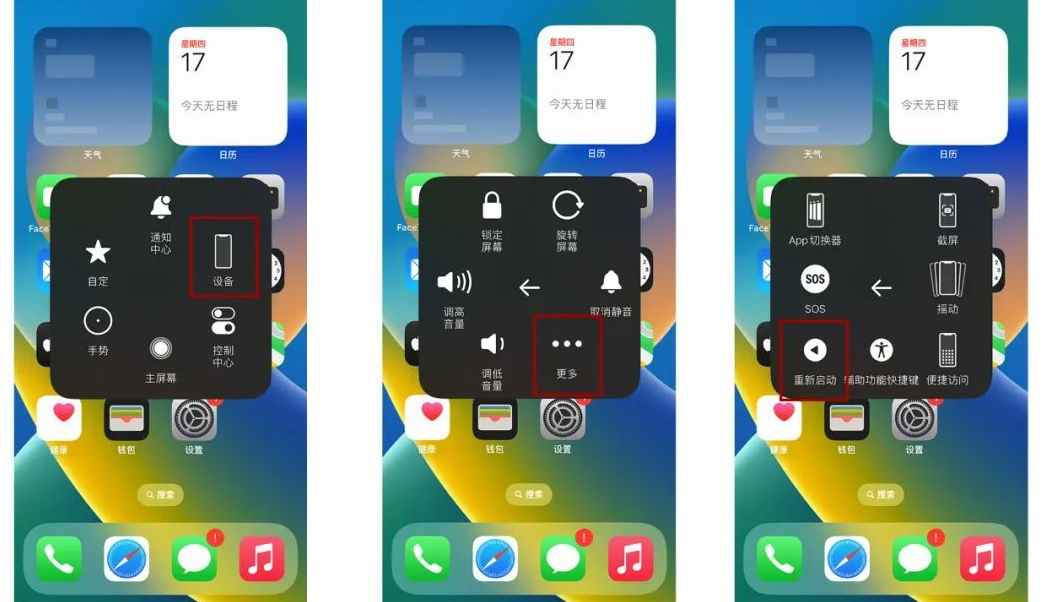
iPhone12は、パソコンの「再起動」機能と同じように、シャットダウン後に自動的に再起動します。したがって、再起動操作では手動で電源をオンにする必要はありません。
iPhone が動かなくなったり、画面を操作できない場合に、簡単なショートカット操作を実行して、iPhone をすぐに再起動することもできます。例: 白い点をダブルクリックして iPhone を再起動します。
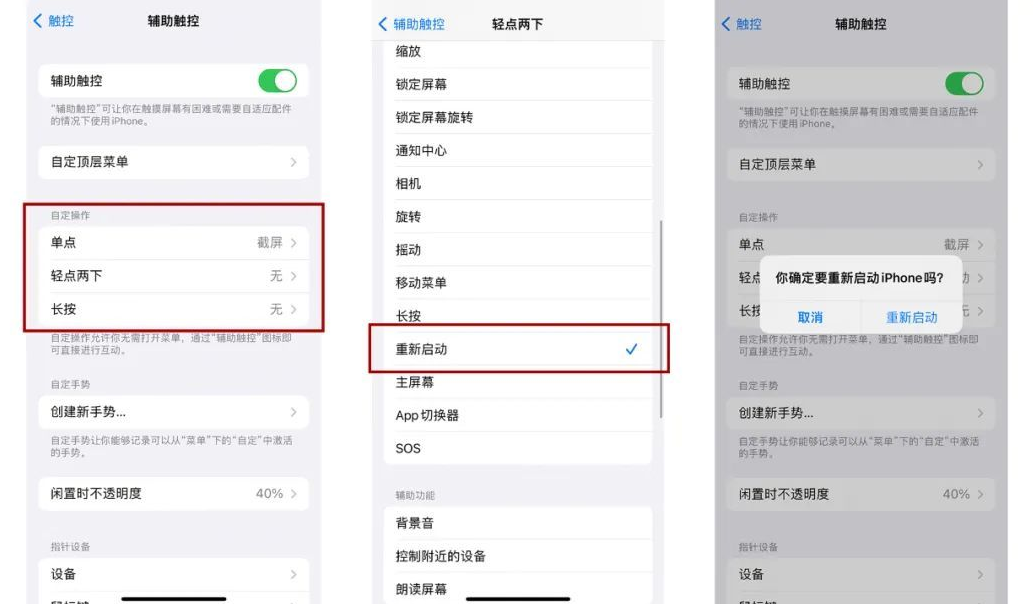
3. 強制再起動
Apple システムの流暢性は向上していますが、iPhone12 は使用中に黒い画面、白いリンゴ、自動再起動、クラッシュなどの問題が発生することがよくあります。ただし、強制的に再起動する方法を覚えていれば、iOS の基本的な障害のいくつかは簡単に解決できます。
iPhone 12 の全画面モデルは非常に先進的な携帯電話ですが、場合によっては問題が発生し、強制的に再起動が必要になる場合があります。 iPhone 12を強制的に再起動する手順は次のとおりです。 1. 「スライドして電源オフ」オプションが表示されるまで、音量を上げるボタンと音量を下げるボタンを同時に押し続けます。 2. [スライドして電源オフ] オプションが表示される前に、側面の電源ボタンを押し続けます。 3. 「スライドして電源オフ」オプションが表示されたら、すべてのキーを放します。 4. 電話機が再起動中であることを示す Apple ロゴが表示されるまで、電源ボタンを押し続けます。 上記の手順により、iPhone12を強制的に再起動し、考えられるいくつかの問題を解決できます。データの損失を避けるために、強制再起動を実行する前に、データが保存され、バックアップされていることを確認してください。
ステップ 1: iPhone 12 の音量上下ボタンをすばやく押します。
ステップ 2: 次に、起動ボタンを押し続ける必要があります。
ステップ 3: 画面が黒くなり、Apple ロゴが表示されるまで iPhone 12 のボタンを押し続け、ボタンを放します。
ステップ 4: デバイスが再起動するまで待ちます。

iPhone 12を強制再起動した後、白い画面、白いリンゴ、黒い画面などの問題が発生したり、スタック、フレーム落ちなどで正常に復元できない場合は、重大なシステム障害が原因である可能性があります。この時点で、iOS システム修復を実行して問題を解決することができます。
iPhone12 の使用中にラグ、フレームドロップ、フリーズ、その他の iOS システム障害などの一般的な問題が発生した場合は、電話機を再起動または強制的に再起動して、これらの問題を解決することができます。より深刻な iOS システム障害の場合は、専門的な iOS 障害修復ツールを使用して修正することをお勧めします。これらのツールは、携帯電話を迅速に復旧して実行するのに役立ちます。
以上がiPhone 12をハードリセットする方法は? iPhone 12を強制再起動する手順を詳しく解説の詳細内容です。詳細については、PHP 中国語 Web サイトの他の関連記事を参照してください。

